
当C盘存储空间告急,系统通常会以红色警告提示用户。此时可通过专业工具查看具体是哪些文件占用了大量空间,从而有针对性地进行清理。
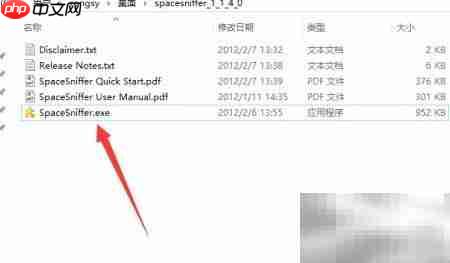
首先,下载磁盘分析工具SpaceSniffer,并将其解压到本地目录。

接着运行该程序,界面中双击选择C盘驱动器,启动扫描功能。

程序将进入扫描状态,开始读取并统计磁盘中的所有文件信息。
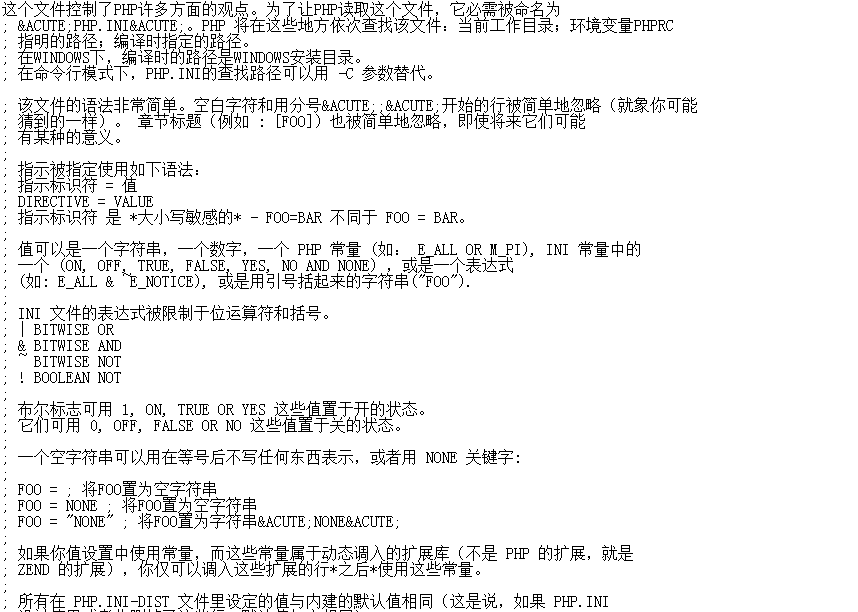
在WINDOWS下,编译时的路径是WINDOWS安装目录。 ; 在命令行模式下,PHP.INI的查找路径可以用 -C 参数替代。 ; 该文件的语法非常简单。空白字符和用分号´;´开始的行被简单地忽略(就象你可能 ; 猜到的一样)。 章节标题(例如 : [FOO])也被简单地忽略,即使将来它们可能 ; 有某种的意义。 ; ;
 435
435


扫描完成后,屏幕上将以可视化方块图形式展示各个文件夹所占空间大小,体积越大的区块代表占用空间越多。

通过双击任意文件夹区块,可逐层深入查看其内部包含的具体文件及其占用情况,便于快速定位冗余或无用的大文件。
借助SpaceSniffer,用户可以直观掌握C盘的空间分布,高效识别并清理占用空间较大的文件,有效释放磁盘容量,提升系统运行效率。
以上就是C盘大文件查找方法的详细内容,更多请关注php中文网其它相关文章!

C盘一键清理工具是专注于释放C盘空间的实用工具,拥有一键清理功能,能够帮助用户快速删除无用的文件和缓存。软件操作简单,无需复杂的设置,自动识别并清理无用的垃圾文件,有需要的小伙伴快来保存下载体验吧!

Copyright 2014-2025 https://www.php.cn/ All Rights Reserved | php.cn | 湘ICP备2023035733号